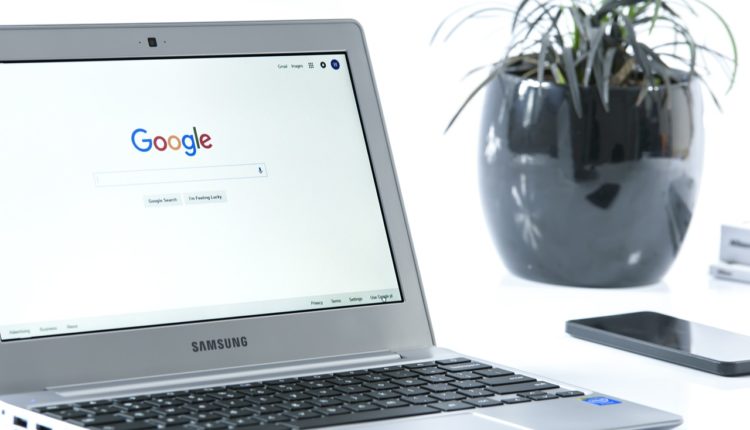Baixar arquivos CRX da extensão do Chrome manualmente
A Chrome WebStore instala diretamente extensões (ponto)crx sem permitir que você as baixe primeiro em seu computador. Esta é uma maneira conveniente, poupando-lhe o exercício extra de instalação separada de plugins. Mas muitas vezes você precisa baixar a extensão do Chrome e salvá-los em uma pasta diferente para que você possa usá-los de forma independente.
Salvar os arquivos CRX da extensão do Chrome em uma pasta separada é benéfico –
#. Quando você quiser usá-los em um computador que não tenha conexão com a Internet. Um arquivo de extensão salvo pode ser transferido em unidades USB e pode ser instalado offline.
#. Quando você deseja fazer backup de uma extensão caso o Google decida removê-la da WebStore.
Baixando a extensão do Chrome:
Etapa 1. Para baixar e salvar uma extensão, primeiro você precisa encontrar o ID exclusivo da extensão em seu URL. Para isso, abra sua página e veja a última parte do URL após o detalhe da palavra-chave. Este texto ilegível é seu ID exclusivo. Por exemplo –
Se o endereço da extensão for – https://chrome.google.com/webstore/detail/google-mail-checker/mihcahmgecmbnbcchbopgniflfhgnkff
Então seu ID é – mihcahmgecmbnbcchbopgniflfhgnkff
Passo 2. Agora, você terá que colocar esse ID extraído na seguinte URL:
https://clients2.google.com/service/update2/crx?response=redirect&prodversion=49.0&x=id%3DPasso 3. Cole este URL recém-formado em outro navegador como Firefox ou IE. Este URL fará o download da versão mais recente da extensão. Por exemplo, do ID que extraímos, o URL de download será –
https://clients2.google.com/service/update2/crx?response=redirect&prodversion=49.0&x=id%3DObserve %26 como sufixo do ID. Sem este pequeno código, a extensão não será baixada. O arquivo de download será automaticamente nomeado como extensão com seu número de versão para sua conveniência.
Instalando extensões salvas:
As políticas do Chrome não permitem a instalação de extensões fora da WebStore. No entanto, há uma solução alternativa para instalar sua extensão ou extensões salvas de sites de terceiros.
Para instalar uma extensão fora da Chrome WebStore, siga estas instruções –
Etapa 1. Abra sua página de extensões em Opções do Chrome > Ferramentas > Extensões ou digite chrome://extensions na barra de endereço.
Passo 2. Agora arraste e solte sua extensão salva nesta página.
Etapa 3. O Chrome confirmará as ações. Aceite isso e pronto.
Então você vê, baixar e instalar extensões manualmente é uma tarefa bastante fácil. Na ausência de conexão com a Internet ou em situações em que você não pode sincronizar o Chrome, esta é uma técnica obrigatória que todo amante do Chrome deve conhecer.
Relacionado: Adicionar qualquer site na seção de aplicativos do Chrome